如何快速查看win10系统无线密码方法
来源:www.laobaicai.net 发布时间:2015-01-05 15:21
大部分的用户习惯将无线的密码默认记住,方便下次连接无线的时候无需再次输入无线密码,但是时间一久用户们就容易忘记电脑中的无线密码,那么在win10系统中用户们该如何来查看无线密码呢?下面就一起来看看如何快速查看win10系统无线密码方法。
1.登录系统桌面,右键开始菜单,点击选择“网络连接(W)”如下图所示
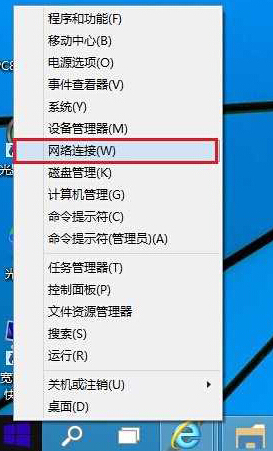
2.在打开的网络连接窗口中,双击打开WLAN然后在弹出的WLAN状态窗口中,点击“无线属性(W)”进入下一步操作。如下图所示
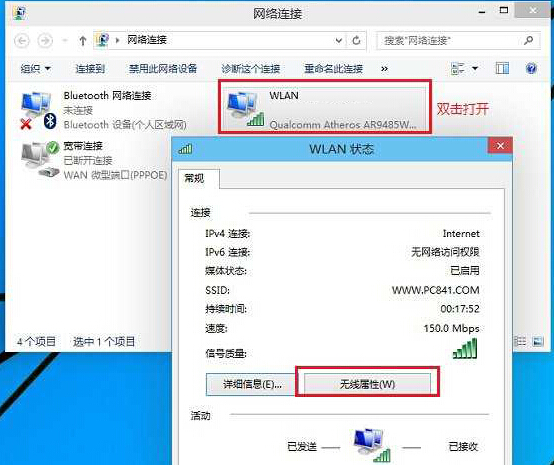
3.在打开的无线属性窗口中,切换到“安全”栏界面下,勾选“显示字符(H)”用户们就可以直接从网络安全密匙(K)后面查看到无线密码。如下图所示
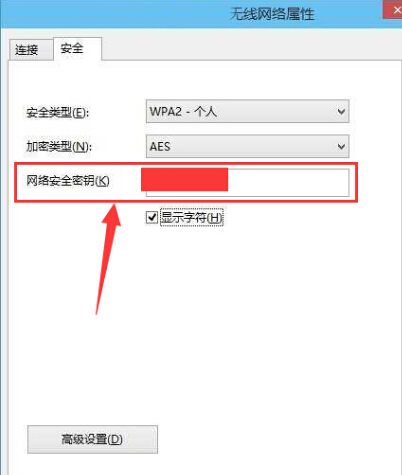
以上就是如何快速查看win10系统无线密码方法,有遇到此类情况或者是不懂的如何在win10系统中查看无线密码的用户,可以尝试以上的方法操作看看,希望以上的方法可以给大家带来更多的帮助。
推荐阅读
"win10系统亮度调节无效解决方法介绍"
- win10系统没有亮度调节解决方法介绍 2022-08-07
- win10系统关闭windows安全警报操作方法介绍 2022-08-06
- win10系统无法取消屏保解决方法介绍 2022-08-05
- win10系统创建家庭组操作方法介绍 2022-08-03
win10系统音频服务未响应解决方法介绍
- win10系统卸载语言包操作方法介绍 2022-08-01
- win10怎么还原系统 2022-07-31
- win10系统蓝屏代码0x00000001解决方法介绍 2022-07-31
- win10系统安装蓝牙驱动操作方法介绍 2022-07-29
老白菜下载
更多-
 老白菜怎样一键制作u盘启动盘
老白菜怎样一键制作u盘启动盘软件大小:358 MB
-
 老白菜超级u盘启动制作工具UEFI版7.3下载
老白菜超级u盘启动制作工具UEFI版7.3下载软件大小:490 MB
-
 老白菜一键u盘装ghost XP系统详细图文教程
老白菜一键u盘装ghost XP系统详细图文教程软件大小:358 MB
-
 老白菜装机工具在线安装工具下载
老白菜装机工具在线安装工具下载软件大小:3.03 MB










